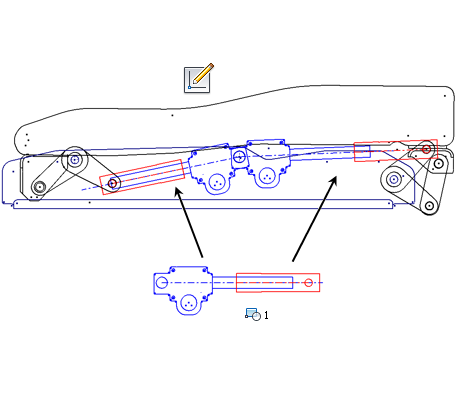
许多部件设计都重复刚性形状。草图块可以捕获此类形状作为固定集合,并且您可以放置该集合的实例。例如,假如您有一个表示液压缸的二维草图,且部件中有四个液压缸。如果您有一个表示液压缸的草图块,则可以在部件布局中放置该块的四个实例。实例是在草图块中定义的,因此这些实例可以反映对块设计所做的任何更改。
以下二维草图几何图元不符合草图块要求:
- 圆弧/圆/多边形中心点
- 圆弧/圆/样条曲线端点
- 单独的样条曲线点 - 必须选中整个样条曲线
- 投影几何图元
- 衍生几何图元
- 在钣金展开/重新折叠操作中复制的几何图元
- iFeature 放置的几何图元
如果您尝试创建的草图块包含不符合要求的几何图元,Inventor 将会创建块,但是不会包含不符合要求的几何图元。
创建草图块
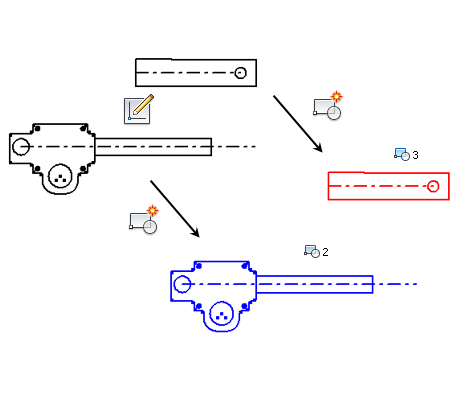
注: 无论您在何时单击“取消草图”,所有操作都将放弃。对于创建工作流,这意味着返回到创建草图之前的时点。对于编辑工作流,这意味着返回到编辑草图之前的状态。
- 在二维零件草图中,单击“草图”选项卡
 “布局”面板
“布局”面板  “创建块”
“创建块” 。
注: 在“草图”选项卡
。
注: 在“草图”选项卡 “创建”面板中还提供了“创建块”命令。
“创建”面板中还提供了“创建块”命令。
“创建块”对话框将会打开,并且默认情况下“选择”模式处于激活状态。
- 在图形窗口中,选择要包含在块中的几何图元:
- 单击以选择一个元素。
- 拖动以创建选择集。
提示: 也可以选择几何图元,然后选择“创建块”命令。
- (可选)在“创建块”对话框中,输入块名称和描述。
块名称显示在浏览器中的“块”文件夹下,无论引用位于浏览器中的哪个位置,块名称末尾都会包含一个冒号和引用编号。例如,如果您定义了一个名称为“圆柱”的块并将其放置在“草图2”中,则该“草图2”实例的名称为“圆柱:1”。
可以重命名草图块定义和实例。如果您重命名块定义,则新的名称将传递至实例名称。但是,对实例名称的更改会替代块定义名称中的更改。可以重命名草图块定义和实例。如果您重命名块定义,则新的名称将传递至实例名称。但是,对实例名称的更改会替代块定义名称中的更改。
- 在“创建块”对话框中,单击“插入点”下面的“选择”。选择“可见性”以查看插入点。
- 在图形窗口中单击以将块引用放置在插入点位置处。
- 在“创建块”对话框中,单击“确定”以完成块并退出命令,或者单击“应用”以完成块并再创建块。
提示: 若要创建嵌套的块,请在新草图块中包含块引用。使用嵌套的块和“柔性”属性可以分析运动子部件。
编辑草图块
- 若要在环境中编辑草图块,请在浏览器中双击引用,或者在该引用上单击鼠标右键,然后选择“编辑块”。完成后,在图形窗口或浏览器中单击鼠标右键,然后选择“结束编辑块”。
- 若要在环境以外编辑草图块,请在浏览器中双击“块”文件夹中的块定义,或者单击鼠标右键,然后选择“编辑块”。完成后,在图形窗口或浏览器中单击鼠标右键,然后选择“结束编辑块”。
提示: 若要编辑块定义的可见尺寸,而不编辑块定义或草图,请双击可见尺寸,进行更改,然后单击复选标记或按 Enter 键。块定义将更新。若要将尺寸设为可见,请在浏览器中的块定义上单击鼠标右键,然后选择“尺寸可见性”。
编辑草图块特性
- 在图形窗口中,选择草图块,单击鼠标右键,然后选择“编辑块”。
- 在块几何图元旁的空白处单击鼠标右键,然后选择“块特性”。
- 更改“块名称”、“描述”、“插入点”或“可见性”。
注: 在零件和部件环境中,将光标悬停在草图块浏览器节点图标上时,将显示“描述”。
- 单击“确定”。
分解草图块
分解草图块可删除块引用,但会保留构成引用的对象。对于非嵌套的块实例,“分解”命令将删除块实例,并保留成分二维几何图元。对于嵌套的块实例,则删除该实例,但成分块和二维几何图元仍保留在草图中。
- 在块实例上单击鼠标右键,然后选择“分解”。
注: 若要分解嵌套块中的块,首先要分解嵌套的块。